


随着双系统或多系统使用的普及,许多用户在安装Win11之后,可能遭遇在启动时需要手动选择操作系统的情况。这种设置虽然可以在单台电脑上运行多个操作系统,但对于想要更加快速和便捷启动的用户而言,这无疑是一个小麻烦。那么,如何快速、安全地取消这一开机选择画面,实现一键启动呢?本文将为您提供详细的操作步骤,帮助您轻松解决这一问题。
具体方法如下:
1、鼠标右键点击win11系统桌面上的【此电脑】图标,在弹出的右键菜单中选择【属性】选项。
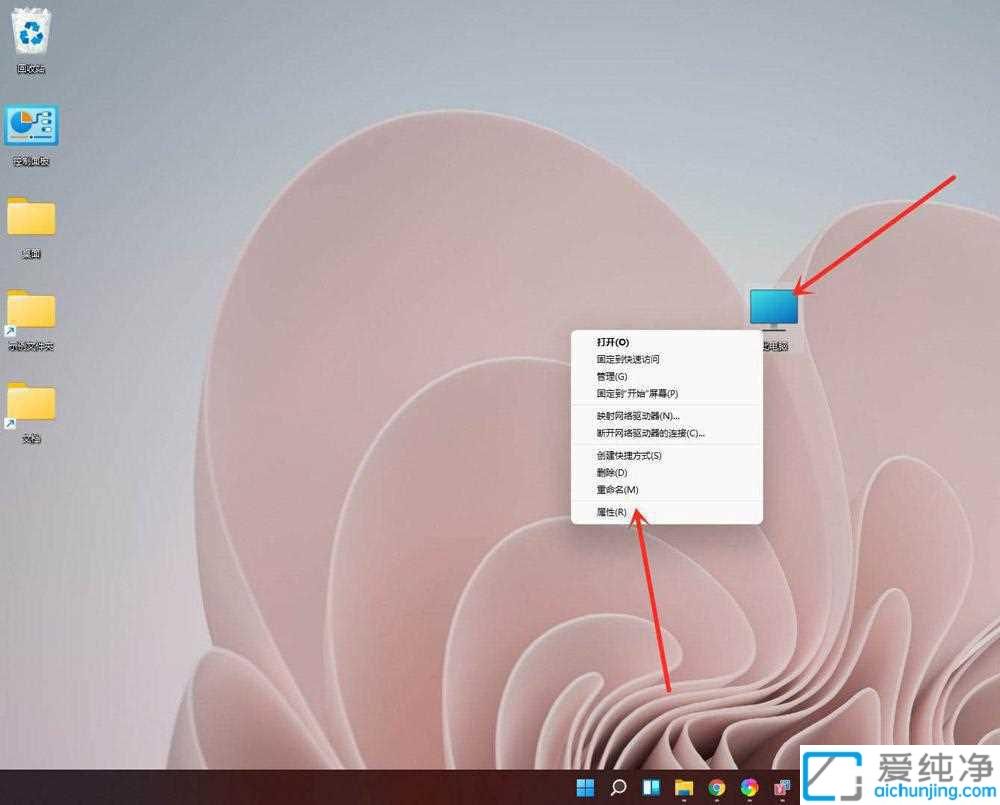
2、在打开的【关于】窗口中,下拉找到【高级系统设置】选项点击打开系统属性窗口。
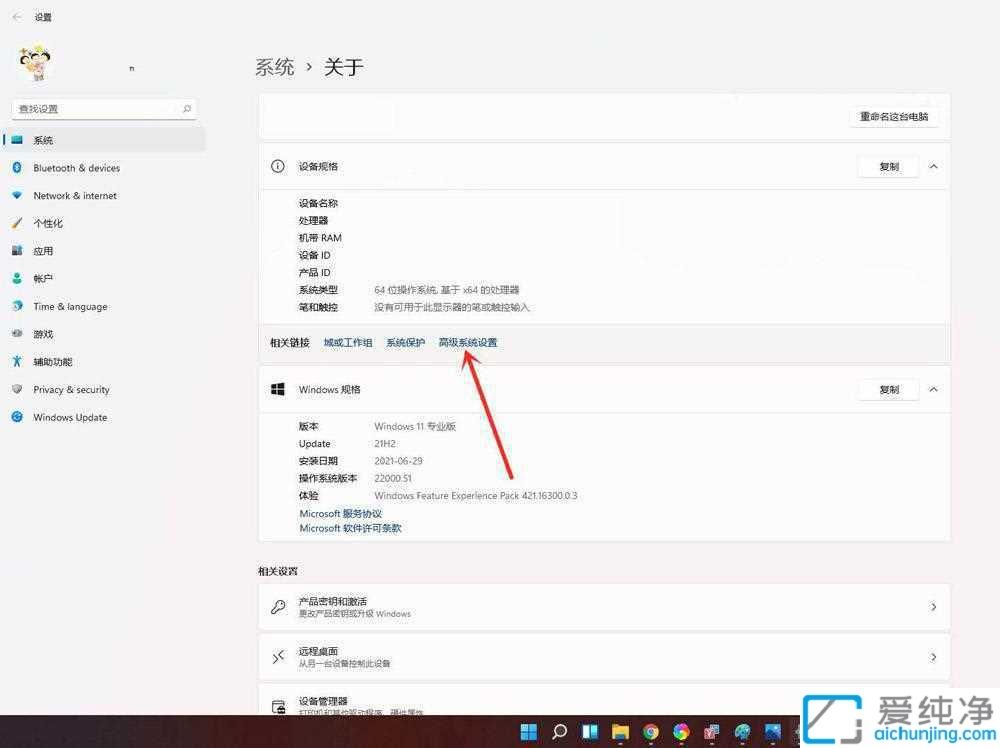
3、在系统属性窗口中,切换到 高级 选项卡,找到“启动和故障恢复”部分,点击里面的【设置】选项。
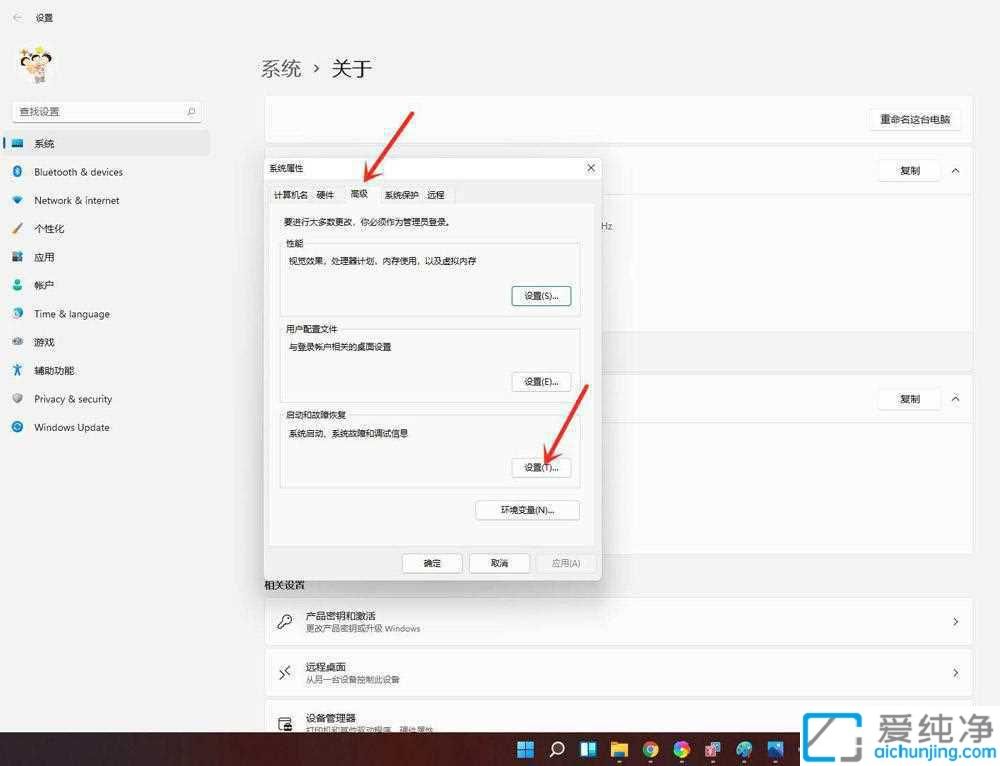
4、在打开的启动和故障恢复界面中,将系统选择时间更改为“0”选项。
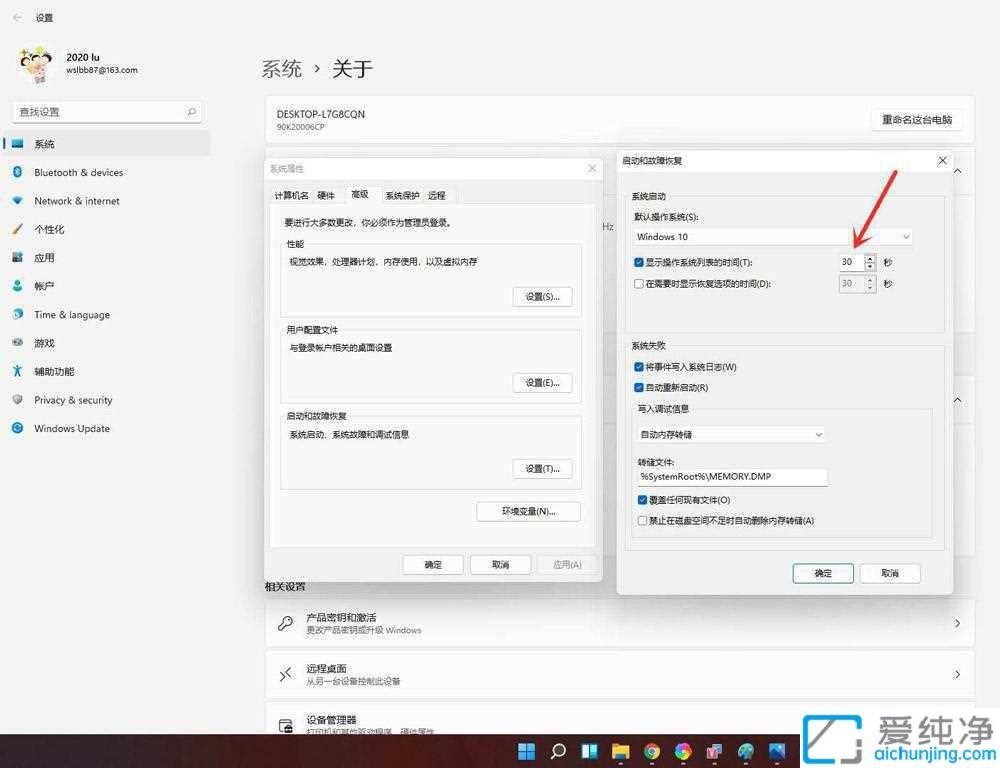
5、设置好等待时间之后,鼠标点击【确定】以保存更改。
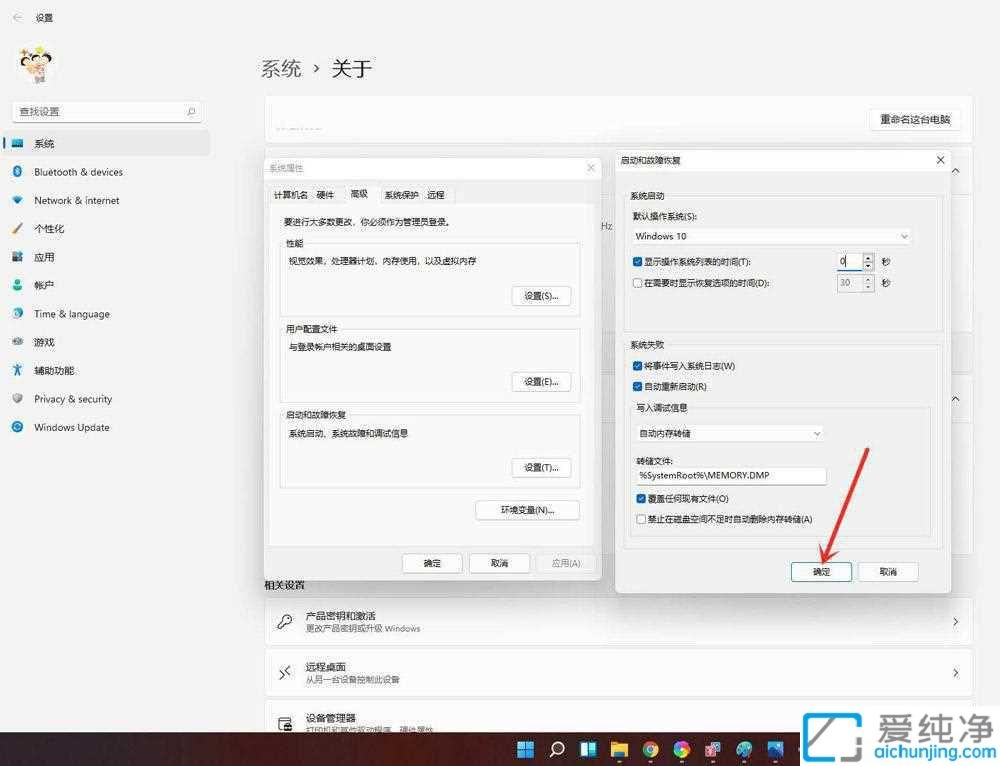
6、重新启动win11电脑,你会发现系统选择画面已经消失,直接进入win11系统的登录界面。
通过本文的介绍,相信您已经解决了Win11开机时选择操作系统的烦恼。取消选择界面后,您就可以畅快地进入系统,专注于自己的工作或娱乐。
| 留言与评论(共有 条评论) |